Скачать amd_ags_x64.dll и исправить ошибку в Windows 11/10
При запуске игр, особенно скаченных с торрента, пользователь может столкнуться с ошибкой, что "Не удается продолжить выполнение кода, поскольку система не обнаружила amd_ags_x64.dll" или "Запуск программы невозможен, так как на компьютере отсутствует amd_ags_x64.dll".
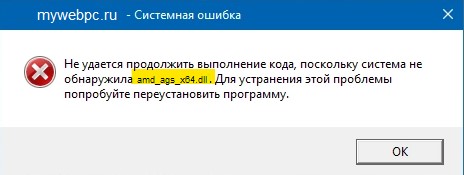
Библиотека amd_ags_x64.dll нужна для правильной работы некоторых игр, чтобы видеокарта от AMD исполняла нужные операции. Данный файл находится в самом установщике игры и устанавливается автоматически. Бывают случаи, когда создатели игр, в частности пиратских репаков, забывают включить его в установщик. Более того, данная библиотека может попасть в карантин антивируса или просто быть повреждена.
Разберем в данной инструкции, как исправить ошибку при запуске игр с файлом amd_ags_x64.dll , где скачать оригинальный amd ags x64.dll для Windows 11/10, и куда закидывать его, чтобы игра запустилась.
Проверьте карантин антивируса
Встроенный или сторонний антивирус может счесть файл amd_ags_x64.dll вирусным. Вы должны понимать, если игра была скачена с торрента, то я не рекомендую восстанавливать данный файл из исключения антивируса. Ниже можете скачать оригинальный. Если игра лицензионная, то это может быть ложное срабатывание антивируса.
Откройте защитник Windows и перейдите в "Журнал защиты" в пункте "Защита от угроз и вирусов", если обнаружите там файл amd ags x64.dll, то восстановите его. Далее добавьте папку с игрой и .exe файл в исключения антивируса. Запустите игру и проверьте, решена ли проблема.

Скачать оригинальный amd_ags_x64.dll для Windows 11/10
- Перейдите на сайт разработчика gpuopen и нажмите Download AGS (Windows), чтобы загрузить библиотеки GPU AMD
- Далее будет скачен архив, и по пути \AGS_SDK-6.0.1\ags_lib\lib будет находиться библиотека amd_ags_x64.dll
- Перетащите из архива на рабочий стол, чтобы было удобнее
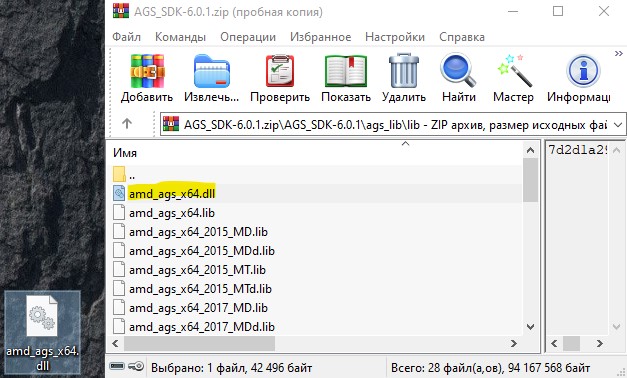
Файл amd_ags_x64.dll находится по двум путям: C:\Windows\System32 и Корень папки самой игры.
- Для начало скопируйте файл в корень папки игры
- Если игра не запустилась, то в C:\Windows\System32
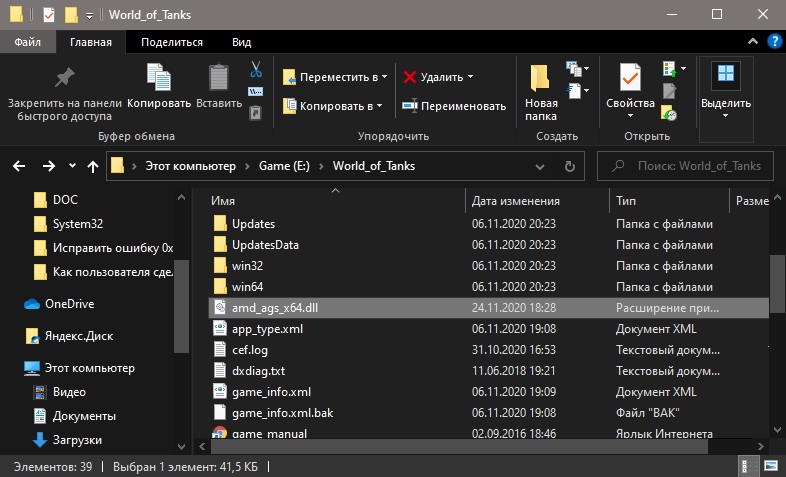
Переустановите приложение или игру
Переустановите программу или игру, которая вызывает ошибку отсутствия файла amd_ags_x64.dll.
- Откройте Параметры > Приложения > Установленные приложения
- Найдите игру или программу, которая вызывает ошибку
- Удалите её
- Далее нажмите Win+R и введите %LocalAppData%
- Удалите папку с названием игры или программы, если она есть
- Установите программу или игру заново

Обновите систему Windows 11/10
С обновлениями также идут системные нужные графические драйверы для правильной работы игр и программ.
- Откройте Параметры > Центр обновления Windows
- Обновите систему

Откатите систему назад
Если игра или программа работали пару дней назад нормально, без ошибки, когда система не обнаружила amd_ags_x64.dll, то можно откатить её к этому дню.
- Нажмите Win+R и введите rstrui
- Выберите Выбрать другую точку восстановления
- Выберите ту дату, когда игра запускалась без ошибок
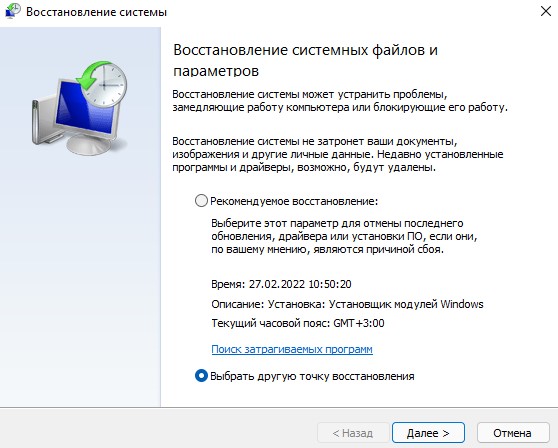

 myWEBpc
myWEBpc